AlterPDF Pro是一款PDF编辑转换器,软件的功能非常的强大,它是允许您转换、修改和签署PDF文档,你可以将PDF转换成图片格式,或者是将其他图片转换成PDF格式,不管如何转换软件都会给用户提供多种转换方案,全面的满足用户的使用需求。与此同时,你可以将所有的PDF文件合并到一个文档中,也可以PDF文件拆分成多个文件。还可以对PDF文件进行各种编辑操作,比如加密、解密、签名或者修改其内容,并且支持批量转换等等。总的来说功能可以说是非常的丰富,绝对能够满足用户们大部分需求。如果你在日常工作情况中经常使用PDF文件,那么你有可能就需要这款软件了,有需求的朋友可以下载AlterPDF Pro体验一下。
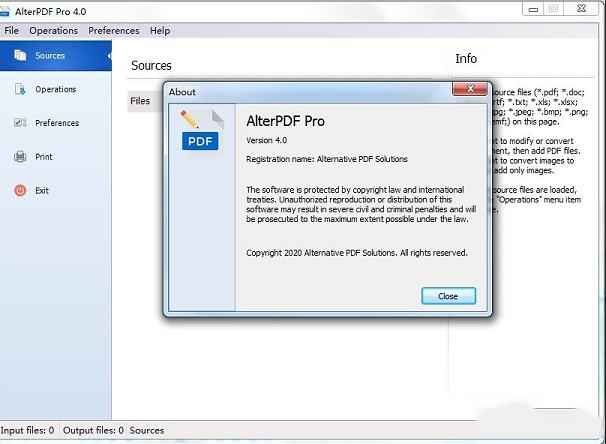
该程序为每个PDF操作提供了一个简单明了的选项系统。每个设置都包含一个示例提示。因此,即使是初学者也可以立即开始使用该程序。
2、内置查看器
借助集成的PDF查看器,该软件允许您在工作的每个步骤中阅读PDF文档。您可以查看原始PDF文档以及转换后的文档。
3、18 PDF工具
该软件是一套18个PDF工具,允许您转换,修改和签署PDF文档。无需为每项任务安装单独的软件。所有你需要的AlterPDF。
4、批处理文件处理
如果您需要一次转换修改多个文档的PDF,只需将文件拖放到程序窗口即可。我们的PDF转换器将同时处理您的所有文档。
5、集成的PDF打印机
PDF转换过程完成后,您可能需要打印收到的文档。为此,您不必在其他程序中打开PDF。您可以直接从程序打印文档。
6、优雅的界面
该软件具有MS office风格的简洁优雅界面。没有多个窗口或不必要的设置。我们相信我们的计划将成为您工作中可靠的助手。
该软件是一套18种PDF工具,可用于转换,修改和签名PDF文档。无需为每个任务安装单独的软件。所有您需要的是AlterPDF。
2、批处理文件
如果您需要一次转换以修改多个文档的PDF,只需将文件拖放到程序窗口即可。我们的PDF转换器将同时处理您的所有文档
3、简易设定
该程序对PDF的每个操作都有一个简单明了的选项系统。每个设置都包含带有示例的提示。因此,即使是初学者也可以立即开始使用该程序。
4、内置查看器
借助集成的PDF查看器,允许您在工作的每个步骤中阅读PDF文档。您可以查看原始PDF文档以及转换后的文档。
5、集成PDF打印机
PDF转换过程完成后,您可能需要打印收到的文档。为此,您无需在另一个程序中打开PDF。您可以直接从程序中打印文档。
6、优雅的界面
具有MS Office风格的简洁优雅的界面。没有多个窗口或不必要的设置。我们确信我们的程序将成为您工作中可靠的助手
要添加用于转换的输入文件,请打开程序的“源”部分。然后将PDF文件或图像拖放到程序窗口中。
或者,您可以单击“或选择文件”按钮。
如果要修改或转换PDF文档,请添加PDF文件。如果要将图像转换为PDF,则只添加图像。
添加输入文件后,您可以选择列表中的任何记录以在预览区域中显示文档。
2、PDF到图像
您可以将所有或所选页面转换为图像格式,例如:BMP,JPG,EMF,TIFF(单页),TIFF(多页)。
转到程序的“操作”部分,然后选择“PDF到图像”项。然后选择输出图像格式。
如果要处理所有页面,请选择“处理所有页面”选项。如果要处理特定页面,请选择第二个选项,然后输入页面范围。
例如:1,2,6-8。
准备好后,单击“转换”按钮开始该过程
3、提取文字
AlterPDF Pro从输入的PDF文件中提取所有文本内容,并将其保存为结构化TXT格式。
转到程序的“操作”部分,然后选择“提取文本”项。 如果要处理所有页面,请选择“处理所有页面”选项。 如果要处理特定页面,请选择第二个选项,然后输入页面范围。
例如:1,2,6-8。
准备好后,单击“提取”按钮开始该过程。
4、拆分PDF
此功能允许您将PDF文档拆分为多个文件。
转到程序的“操作”部分,然后选择“拆分PDF”项。
有两种可用的拆分选项:将文档划分为相同大小的文件; 或指定拆分页码。 第二个选项允许您准确指定文档的划分位置。
示例:4,7,12。PDF将分为4个文件:File1:1到3的页面.File2:4到6的页面.File3:7到11的页面.File4:从12到12的页面。
准备好后,单击“拆分”按钮开始该过程。
5、合并PDF
使用此工具,您可以将PDF文件加入单个文档。
转到程序的“操作”部分,然后选择“合并PDF”项。
准备好后,单击“合并”按钮以启动该过程。
6、旋转页面
您可以在PDF文档中旋转所需的页面并另存为新文件。 可用的旋转角度:90度,180度和270度。
转到程序的“操作”部分,然后选择“旋转页面”项。 如果要处理所有页面,请选择“处理所有页面”选项。 如果要处理特定页面,请选择第二个选项,然后输入页面范围。
例如:1,2,6-8。 然后选择旋转角度。
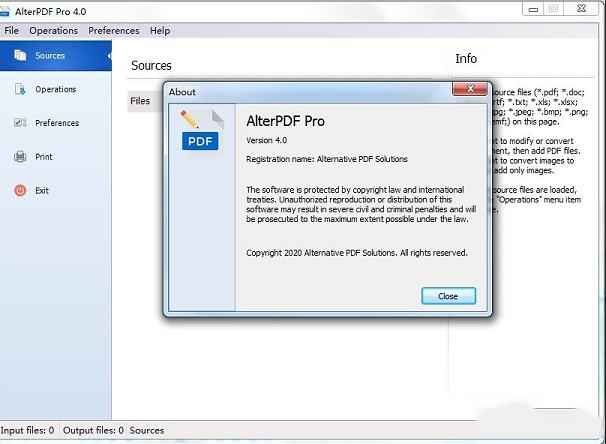
软件功能
1、易于设置该程序为每个PDF操作提供了一个简单明了的选项系统。每个设置都包含一个示例提示。因此,即使是初学者也可以立即开始使用该程序。
2、内置查看器
借助集成的PDF查看器,该软件允许您在工作的每个步骤中阅读PDF文档。您可以查看原始PDF文档以及转换后的文档。
3、18 PDF工具
该软件是一套18个PDF工具,允许您转换,修改和签署PDF文档。无需为每项任务安装单独的软件。所有你需要的AlterPDF。
4、批处理文件处理
如果您需要一次转换修改多个文档的PDF,只需将文件拖放到程序窗口即可。我们的PDF转换器将同时处理您的所有文档。
5、集成的PDF打印机
PDF转换过程完成后,您可能需要打印收到的文档。为此,您不必在其他程序中打开PDF。您可以直接从程序打印文档。
6、优雅的界面
该软件具有MS office风格的简洁优雅界面。没有多个窗口或不必要的设置。我们相信我们的计划将成为您工作中可靠的助手。
软件特色
1、18种PDF工具该软件是一套18种PDF工具,可用于转换,修改和签名PDF文档。无需为每个任务安装单独的软件。所有您需要的是AlterPDF。
2、批处理文件
如果您需要一次转换以修改多个文档的PDF,只需将文件拖放到程序窗口即可。我们的PDF转换器将同时处理您的所有文档
3、简易设定
该程序对PDF的每个操作都有一个简单明了的选项系统。每个设置都包含带有示例的提示。因此,即使是初学者也可以立即开始使用该程序。
4、内置查看器
借助集成的PDF查看器,允许您在工作的每个步骤中阅读PDF文档。您可以查看原始PDF文档以及转换后的文档。
5、集成PDF打印机
PDF转换过程完成后,您可能需要打印收到的文档。为此,您无需在另一个程序中打开PDF。您可以直接从程序中打印文档。
6、优雅的界面
具有MS Office风格的简洁优雅的界面。没有多个窗口或不必要的设置。我们确信我们的程序将成为您工作中可靠的助手
使用说明
1、添加输入文件要添加用于转换的输入文件,请打开程序的“源”部分。然后将PDF文件或图像拖放到程序窗口中。
或者,您可以单击“或选择文件”按钮。
如果要修改或转换PDF文档,请添加PDF文件。如果要将图像转换为PDF,则只添加图像。
添加输入文件后,您可以选择列表中的任何记录以在预览区域中显示文档。
2、PDF到图像
您可以将所有或所选页面转换为图像格式,例如:BMP,JPG,EMF,TIFF(单页),TIFF(多页)。
转到程序的“操作”部分,然后选择“PDF到图像”项。然后选择输出图像格式。
如果要处理所有页面,请选择“处理所有页面”选项。如果要处理特定页面,请选择第二个选项,然后输入页面范围。
例如:1,2,6-8。
准备好后,单击“转换”按钮开始该过程
3、提取文字
AlterPDF Pro从输入的PDF文件中提取所有文本内容,并将其保存为结构化TXT格式。
转到程序的“操作”部分,然后选择“提取文本”项。 如果要处理所有页面,请选择“处理所有页面”选项。 如果要处理特定页面,请选择第二个选项,然后输入页面范围。
例如:1,2,6-8。
准备好后,单击“提取”按钮开始该过程。
4、拆分PDF
此功能允许您将PDF文档拆分为多个文件。
转到程序的“操作”部分,然后选择“拆分PDF”项。
有两种可用的拆分选项:将文档划分为相同大小的文件; 或指定拆分页码。 第二个选项允许您准确指定文档的划分位置。
示例:4,7,12。PDF将分为4个文件:File1:1到3的页面.File2:4到6的页面.File3:7到11的页面.File4:从12到12的页面。
准备好后,单击“拆分”按钮开始该过程。
5、合并PDF
使用此工具,您可以将PDF文件加入单个文档。
转到程序的“操作”部分,然后选择“合并PDF”项。
准备好后,单击“合并”按钮以启动该过程。
6、旋转页面
您可以在PDF文档中旋转所需的页面并另存为新文件。 可用的旋转角度:90度,180度和270度。
转到程序的“操作”部分,然后选择“旋转页面”项。 如果要处理所有页面,请选择“处理所有页面”选项。 如果要处理特定页面,请选择第二个选项,然后输入页面范围。
例如:1,2,6-8。 然后选择旋转角度。
∨ 展开


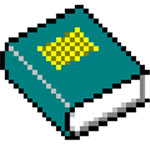



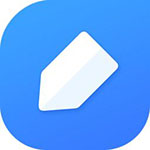
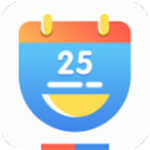

 Hex Workshop Professional(十六进制编辑器)绿色中文版v6.8.0.5419
Hex Workshop Professional(十六进制编辑器)绿色中文版v6.8.0.5419
 一把刷 V0.3 官方版
一把刷 V0.3 官方版
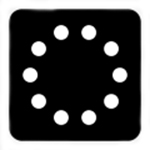 KORG AudioGatev4.0.1破解版(附破解补丁)
KORG AudioGatev4.0.1破解版(附破解补丁)
 Tomcat6免费版
Tomcat6免费版
 Cognitive Toolkit CNTK(微软深度学习工具包) V2.0 官方最新版
Cognitive Toolkit CNTK(微软深度学习工具包) V2.0 官方最新版
 AEscripts AutoFill(AE插件)v1.1汉化破解版
AEscripts AutoFill(AE插件)v1.1汉化破解版
 Abelssoft FileWing Shredderv5.11破解版
Abelssoft FileWing Shredderv5.11破解版
 英雄之时升级未加密补丁 V2.4.1 免费版
英雄之时升级未加密补丁 V2.4.1 免费版
 方方格子FFCellv3.6.6中文破解版(含注册机)
方方格子FFCellv3.6.6中文破解版(含注册机)
 村美小站条码生成器v2021电脑版
村美小站条码生成器v2021电脑版
 亿图图示9.4密钥(附激活教程)
亿图图示9.4密钥(附激活教程)
 office2016三合一精简版
office2016三合一精简版
 Microsoft office 2021专业增强版
Microsoft office 2021专业增强版
 WPS绿色版免安装版 2023 V11.8.2.11734 纯净优化版
WPS绿色版免安装版 2023 V11.8.2.11734 纯净优化版
 亿图图示(Edraw Max) 11注册机
亿图图示(Edraw Max) 11注册机
 WPS政府定制版2023 V11.1.0.10700 官方版
WPS政府定制版2023 V11.1.0.10700 官方版